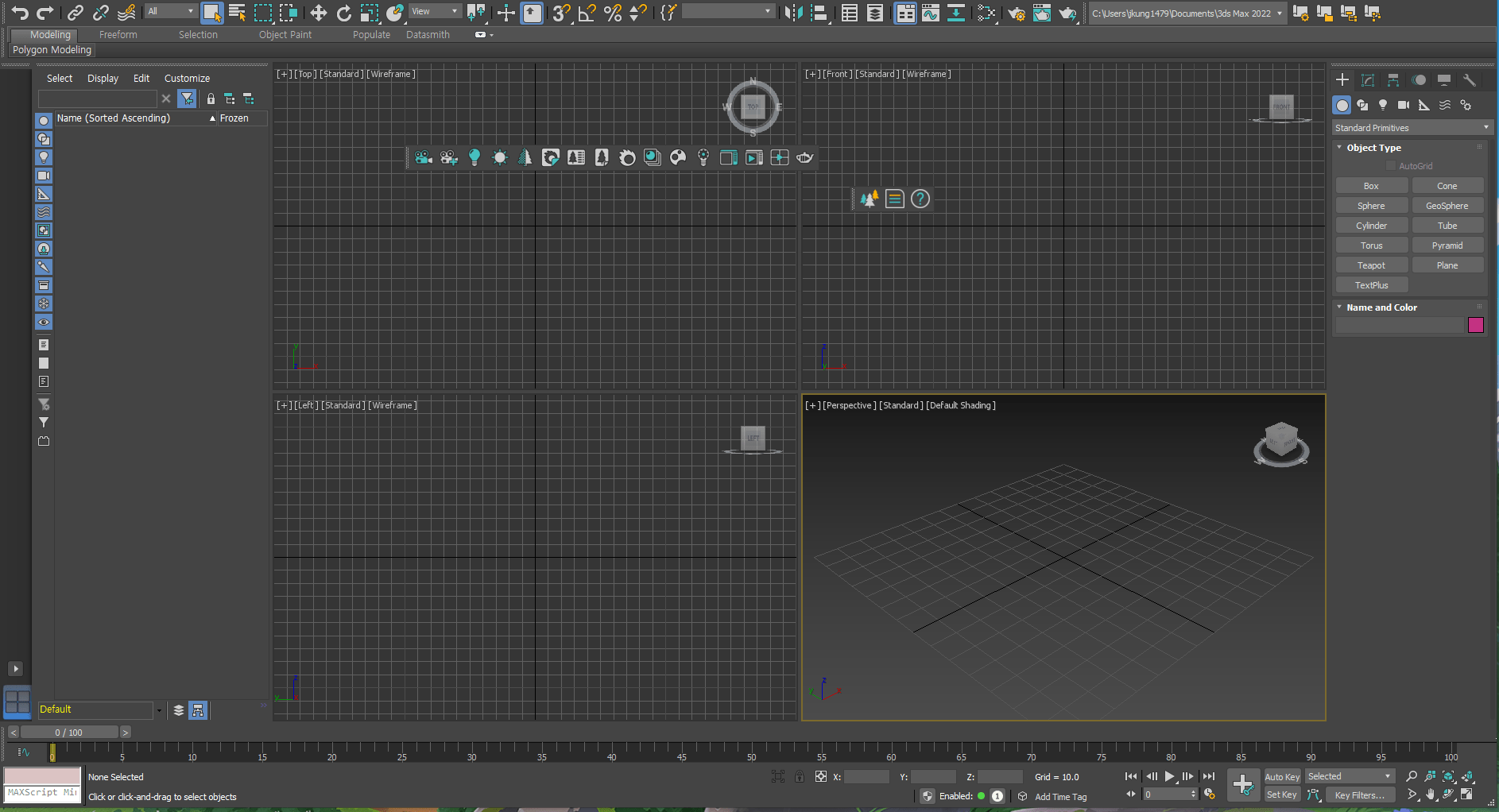3DS Max를 사용하다 보면 여러 가지 이유로 뷰포트 초기화가 필요할 때가 있습니다.
예를 들어, 작업 환경이 제대로 동작하지 않거나 창이나 패널이 사라진 경우 등이 있을 수 있습니다. 이러한 문제를 빠르게 해결하기 위해 이 포스팅에서는 3DS Max 뷰포트 초기화 방법을 소개하려고 합니다.
초기화 방법
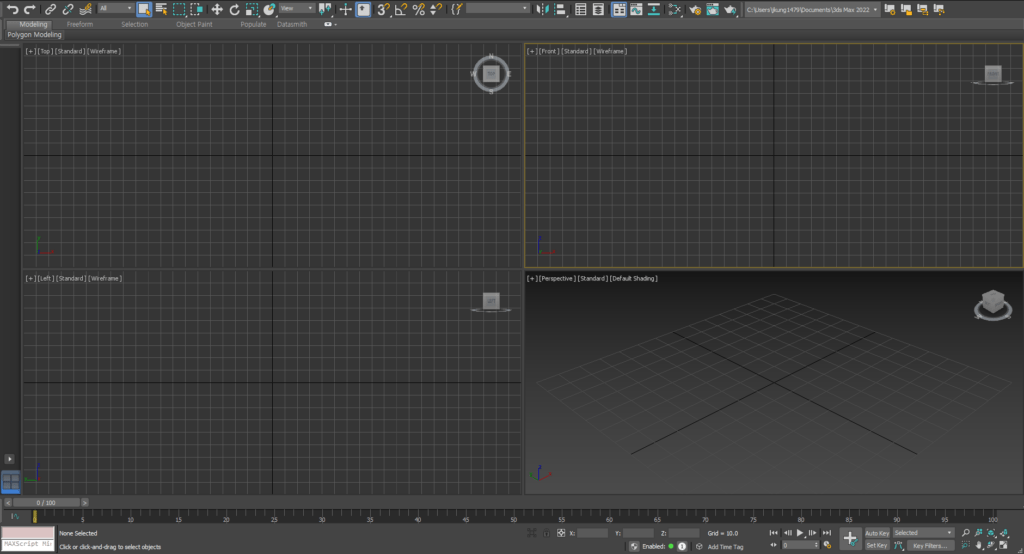
먼저 예를 들어 뷰포트에서 필요한 창들을 잘못 삭제해서 되돌릴 수 없는 상황을 가정해 보겠습니다.
초기화 하시기 전에 꼭 맥스창을 끈 상태로 작업을 진행해 주세요
로컬 데이터 폴더 이동

C:\Users\본인 계정 이름\AppData\Local\Autodesk\3dsMax\본인 버전
다음으로 사용자의 로컬 데이터 폴더로 이동합니다. 이 폴더에서 “ENU”라는 파일을 찾을 수 있습니다. 이 파일은 뷰포트 설정을 담고 있습니다.
ENU 파일 이름 변경

“ENU” 파일의 이름을 변경합니다. 이렇게 하면 3DS Max를 다시 열었을 때 새로운 ENU 파일이 생성되고 기본 설정으로 복원됩니다.
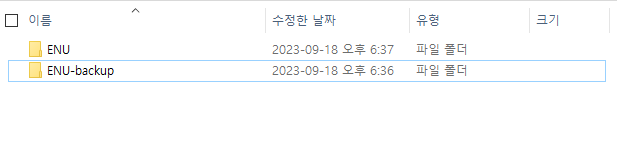
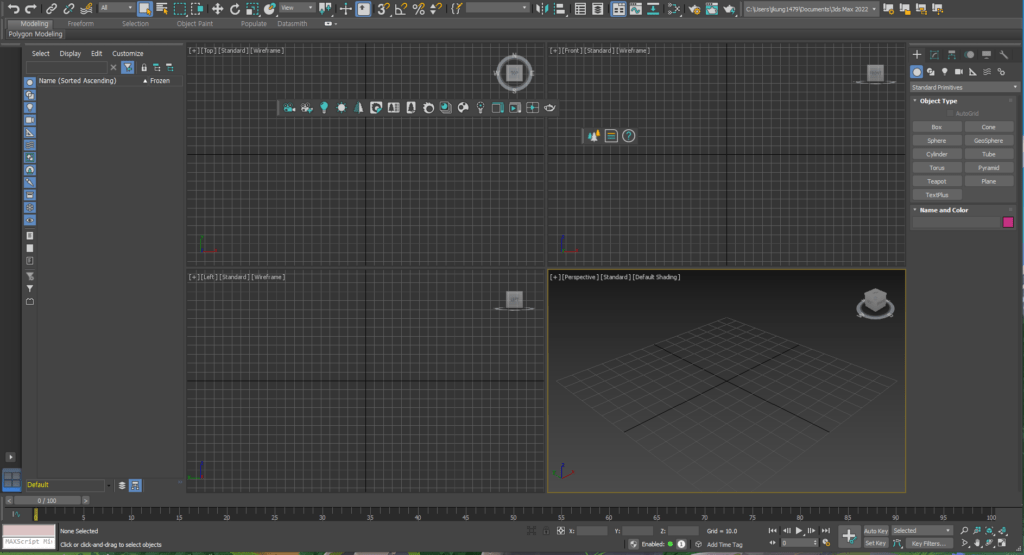
이 방법을 통해 3DS Max의 뷰포트와 다른 설정을 쉽게 초기화할 수 있습니다.
[3ds max]카메라 그리드 스크립트MCam_Grid2.3